Integracja Sellasist ↔ Temu to rozwiązanie, które pozwala sprawnie pobierać zamówienia, synchronizować ceny i stany magazynowe, a także importować oferty i łączyć je z asortymentem w Sellasist. Co więcej, wszystkie oferty wystawisz bezpośrednio z panelu Sellasist, z możliwością pełnej automatyzacji procesu.
Nowy moduł integracji
Nowy moduł integracji upraszcza i przyspiesza podłączanie sklepów oraz marketplace'ów, dzięki czemu zarządzanie produktami, zamówieniami i logistyką staje się prostsze, a całość działa płynniej i bardziej efektywnie.
W przeciwieństwie do starych integracji, gdzie dane o produktach były pobierane na bieżąco, obsługa produktów w nowym modelu działa na zasadzie importów "na żądanie". Nowe podejście zapewnia większą kontrolę, mniejsze ryzyko przeciążenia systemu i lepszą wydajność.
Celem tej zmiany jest centralizacja i automatyzacja procesów sprzedaży oraz zarządzania magazynem. Sellasist staje się centrum, w którym zbierane są wszystkie kluczowe dane — od cen i stanów magazynowych po szczegóły zamówień — a następnie przekazywane dalej do innych systemów. Całość możesz wygodnie kontrolować z poziomu panelu administracyjnego, a wszelkie działania zobaczysz w logach integracji.
Wszystkie nowe integracje będą oparte na nowym modelu.
Konfiguracja
Krok 1: Token dostępu
Aby zdobyć token dostępu niezbędny do tej integracji, zaloguj się na swoim koncie Temu i postępuj zgodnie z poniższą instrukcją.
1. Na górnej belce panelu rozwiń listę dostępnych platform i wybierz polską platformę handlową (zalecane).
Uwaga: Obecnie aplikacja Sellasist nie jest dostępna na niemieckiej platformie handlowej.
2. W menu bocznym przejdź do Aplikacje i usługi → Sklep z aplikacjami.
3. W sklepie z aplikacjami przejdź do zakładki
Wszystkie aplikacje i w wyszukiwarce po prawej stronie wyszukaj
Sellasist. Po odnalezieniu aplikacji kliknij przycisk
Autoryzuj. Możesz także kliknąć w
ten link, który przekieruje Cię bezpośrednio do formularza autoryzacji aplikacji.
4. Na ekranie zobaczysz formularz autoryzacji podzielony na kilka sekcji.
- Sekcja Autoryzuj do Sellasist: Dane, do których aplikacja Sellasist otrzyma dostęp.
Uwaga: Zalecane jest udzielenie pełnego dostępu. W przeciwnym razie podczas importu mogą wystąpić problemy z pobieraniem cen produktów czy wartości zamówień.
- Sekcja Autoryzowane rynki sprzedaży: Rynki sprzedaży, do których aplikacja Sellasist otrzyma dostęp.
Wskazówka: Aby uruchomić obsługę innego regionu (rynku sprzedaży), najpierw nadaj mu uprawnienia na danej platformie handlowej, a następnie przełącz się na nią i pobierz token.
- Czas trwania autoryzacji: Okres czasu, na jaki chcesz udzielić dostęp.
Wypełnij formularz, zaakceptuj wymagane zgody i kliknij przycisk Prześlij.
Uwaga: Jeśli w przyszłości zmodyfikujesz raz przesłany formularz, spowoduje to wygenerowanie nowego tokena i unieważnienie poprzedniego, co doprowadzi do rozłączenia integracji (screen poniżej). W takim przypadku, w ustawieniach integracji w Sellasist zamień token na nowy.
5. Na ekranie zobaczysz potwierdzenie autoryzacji, po czym zostaniesz przekierowany na stronę główną panelu.
6. Ze strony głównej przejdź do Aplikacje i usługi → Zarządzaj swoimi aplikacjami.
7. Na liście aplikacji znajdź Sellasist i kliknij przycisk Wyświetl informacje o dostępie. Skopiuj token i zapisz go w bezpiecznym miejscu na czas integracji.
Krok 2: Podłączanie konta
1. Przejdź do Integracje → Dodaj nową integrację i w sekcji Marketplace wybierz Temu.
2. Na karcie integracji kliknij przycisk z ikoną plusa.
3. Na ekranie zobaczysz formularz podłączania nowego konta.
Sekcja: Konfiguracja
- Wyświetlana nazwa w Sellasist: Nazwa integracji widoczna w panelu Sellasist.
- Token dostępu: Unikalny token zdobyty w kroku 1.
- Powiązane konto email: Adres e-mail powiązany z kontem.
- Kolor: Dodatkowa funkcjonalność ułatwiająca zlokalizowanie integracji w panelu Sellasist.
Sekcja: Wykryte ustawienia integracji (widoczna po zapisaniu ustawień)
Informacje na temat uprawnień nadanych aplikacji Sellasist oraz regionu przypisanego do tokena. Zamówienia są pobierane wyłącznie z wskazanego regionu.
Sekcja: Brak uprawnień w zakresie (widoczna po zapisaniu ustawień)
Informacje na temat brakujących uprawnień, niezbędnych do prawidłowego funkcjonowania integracji. Nie zobaczysz tej sekcji, jeśli Sellasist posiada wszystkie wymagane uprawnienia.
Po wypełnieniu formularza kliknij przycisk Zapisz ustawienia. System rozpocznie analizę integracji i sprawdzi konfigurację Twojego konta, co może potrwać kilka minut.
4. Wróć na kartę integracji. Na liście zobaczysz nową pozycję.
Krok 3: Mapowanie
Metody płatności
Kliknij przycisk Mapowanie metod płatności i przypisz metody płatności z Sellasist do odpowiadających im metod w Temu.
Sposoby wysyłki
Kliknij przycisk Mapowanie sposobów wysyłki i przypisz wybrany przez siebie sposób wysyłki z Sellasist do metody wysyłki w Temu.
Wskazówka: W ustawieniach mapowania dostępna jest tylko jedna metoda: Kup wysyłkę. W Temu to sprzedawca decyduje o sposobie wysyłki, a Sellasist rozpoznaje przewoźnika na podstawie listu przewozowego i przekazuje do Temu odpowiedni kod.
Producenci
Kliknij przycisk Mapowanie producentów i przypisz producentów z Sellasist do producentów w Temu.
Kategorie
Kliknij przycisk Mapowanie kategorii i przypisz kategorie z Sellasist do odpowiadających im kategorii w Temu.
Osoby odpowiedzialne
Kliknij przycisk Mapowanie osób odpowiedzialnych i przypisz osoby odpowiedzialne z Sellasist do osób odpowiedzialnych w Temu.
Szablony wysyłki
Kliknij przycisk Mapowanie szablonów wysyłki i przypisz szablony wysyłki z Sellasist do odpowiadających im szablonów w Temu.
Parametry
Kliknij przycisk Mapowanie parametrów i przypisz parametry z Sellasist do odpowiadających im parametrów w Temu.
Krok 4: Szablony ustawień
Kliknij przycisk Szablony ustawień.
Uwaga: Ten krok jest wymagany przed uruchomieniem importu. Jeśli nie skonfigurujesz przynajmniej jednego szablonu oznaczonego jako Domyślny, import ofert nie będzie możliwy. Szablon domyślny jest automatycznie przypisywany do nowych ofert i aktualizuje ich ustawienia synchronizacji zgodnie z własną konfiguracją.
Wskazówka: Pierwszy utworzony szablon automatycznie staje się domyślny. W przypadku utworzenia kolejnych szablonów, możesz dowolnie zmienić tę właściwość.
1. Na karcie dodawania nowego szablonu ustawień kliknij przycisk Nowy szablon.
2. Na ekranie zobaczysz formularz nowego szablonu ustawień.
- Nazwa szablonu: Nazwa szablonu widoczna w panelu Sellasist.
- Cena produktu: Włączenie/wyłączenie synchronizacji cen produktów Sellasist → Temu.
- Stan magazynowy: Włączenie/wyłączenie synchronizacji stanów magazynowych produktów Sellasist → Temu.
Po wypełnieniu formularza kliknij przycisk Zapisz.
Krok 5: Ustawienia zamówień
Zanim przejdziesz dalej: Jeśli planujesz uruchomić
pobieranie listów przewozowych z Temu do Sellasist, przed rozpoczęciem tego kroku
utwórz nowe pole dodatkowe dla zamówień typu
List przewozowy w
Zamówienia → Dodatkowe pola → Przycisk z ikoną plusa (screen poniżej). Więcej na temat tworzenia pól dodatkowych znajdziesz
tutaj.
Kliknij przycisk Ustawienia zamówień.
Formularz ustawień jest podzielony na kilka sekcji.
Sekcja: Synchronizacja konta Temu do Sellasist (pobieranie zamówień)

- Włącz pobieranie zamówień: Aktywacja/dezaktywacja pobierania zamówień z konta Temu do Sellasist.
Uwaga: Obecnie system pobiera wyłącznie zamówienia o statusie Niewysłane.
- Pobieraj zamówienia od daty: Data, od której Sellasist rozpocznie pobieranie zamówień; ustalana na podstawie daty ich utworzenia w Temu.
Uwaga: Jeśli ustawisz datę z przeszłości, wszystkie zamówienia z tego okresu nadal posiadające status Niewysłane zostaną przeniesione do statusu wybranego w następnym punkcie.
- Zamówienia pobieraj do statusu: Status, do którego będą pobierane nowe zamówienia z Temu.
- Pobieraj zamówienia ze statusami: Statusy, z których zamówienia mają być pobierane do Sellasist.
- Wybierz statusy, w których będą aktualizowane zamówienia: Statusy, w których mają być synchronizowane informacje o zamówieniu, takie jak płatność, dane klienta czy metoda dostawy.
Uwaga: Po pobraniu zamówienia koszyk klienta nie jest już synchronizowany, a zmiany na liście zamówionych produktów należy wprowadzać bezpośrednio w Sellasist.
- Źródło wagi produktu w zamówieniach: Źródło wagi produktów w pobieranych zamówieniach.
- Źródło Symbol/SKU produktu w zamówieniach: Źródło identyfikatorów (Symbol/SKU) produktów w pobieranych zamówieniach.
Sekcja: Synchronizacje dotyczące zamówień Sellasist do konta Temu
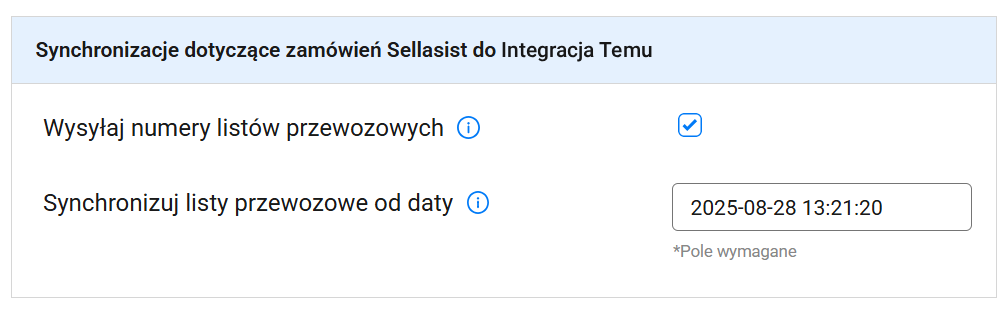
- Wysyłaj numery listów przewozowych: Wysyłanie numerów listów przewozowych z Sellasist do Temu.
- Synchronizuj listy przewozowe od daty: Data, od której rozpocznie się synchronizacja listów przewozowych (opcja pokazuje się po zaznaczeniu pierwszego checkboxa).
Sekcja: Synchronizacje magazynów konta Temu
- Wybierz magazyn główny: Magazyn, do którego będą przesyłane numery listów przewozowych, celem wysłania zamówienia.
Sekcja: Synchronizacje dotyczące produktów Sellasist do konta Temu
Zanim przejdziesz dalej: Aby w trakcie analizy aktualizacji stanów nie utracić zmian wprowadzonych w formularzu, kliknij przycisk Zapisz znajdujący się na samym dole strony.
- Aktualizuj stany magazynowe: Uruchomienie synchronizacji stanów magazynowych produktów Sellasist → Temu. Więcej na temat analizy aktualizacji stanów dowiesz się z następnego akapitu.
Uwaga: Oferty zostaną zsynchronizowane tylko wtedy, gdy w szablonie ustawień (krok 4) włączyłeś synchronizację stanów magazynowych oraz posiadasz przynajmniej jedną ofertę na Temu. Głównym źródłem stanów magazynowych i cen są produkty. Jeśli w systemie znajdują się importowane oferty powiązane z produktem, ich wartości zostaną wyrównane do danych zapisanych w produkcie — i w ofercie Sellasist, i w ofercie integracji.
- Aktualizuj ceny: Uruchomienie synchronizacji cen produktów Sellasist → Temu.
Analiza aktualizacji stanów
Przed uruchomieniem synchronizacji system porówna produkty między Sellasist a Temu. Na tej podstawie powstanie raport wskazujący wszystkie różnice w właściwościach produktów. Po akceptacji raportu system zaktualizuje dane produktów w Temu na podstawie danych z Sellasist, a synchronizacja zostanie włączona.
1. Aby uruchomić analizę, kliknij przycisk Uruchom analizę aktualizacji stanów. W zależności od ilości produktów i złożoności danych, proces może potrwać do kilku godzin.
2. Po zakończeniu analizy otrzymasz raport z wszystkimi różnicami pomiędzy produktami w Sellasist a Temu. Aby otworzyć raport, kliknij przycisk Raport analizy.
3. Na ekranie zobaczysz szczegóły analizy. Z tego miejsca możesz pobrać raport w pliku CSV, potwierdzić go i wyrównać stany, a także przejrzeć listę przeanalizowanych produktów.
4. Jeśli wszystko się zgadza, kliknij przycisk Potwierdź raport i chęć wyrównania stanów. W zależności od ilości ofert, proces może potrwać do kilku godzin.
Uwaga: Tej akcji nie da się przerwać.
5. Po wyrównaniu stanów zobaczysz komunikat: Ukończono proces wyrównywania. Teraz możesz wrócić do ustawień zamówień.
Wskazówka: Wyrównywanie stanów generuje osobny raport niezależny od raportu wstępnej analizy. Jeśli jednak podczas wyrównywania nie wystąpiły żadne zmiany w stanach magazynowych, system nie utworzy takiego raportu.
6. Teraz możesz wrócić do ustawień zamówień i zaznaczyć checkbox Aktualizuj stany magazynowe.
Sekcja: Mapowania pól produktów
Uwaga: Ustawienia zaawansowane. Zalecane pozostawienie ustawień domyślnych lub wsparcie ze strony specjalisty.
Mapowania pól produktów umożliwiają obsługę sytuacji, w których oznaczenia produktów w ofertach zostały zamienione, np. EAN został wpisany w miejsce SKU. Tytuły po lewej stronie odnoszą się do oznaczeń z Sellasist, a opcje w rozwijanych listach po prawej — do oznaczeń z Temu.
Wskazówka: Jeśli podczas importu pojawią się problemy z mapowaniem, warto rozpocząć diagnozę od tych ustawień.
Sekcja: Ustawienia integracji
Sposób naliczania rabatów: Sposób, w jaki wprowadzane będą rabaty dla zamówień w ramach integracji.
- Odejmuj od ceny produktów: Rabat będzie naliczany dla każdego produktu z osobna, a jego poszczególne wartości pojawią się także w komentarzu do zamówienia.

- Utwórz nowy pusty produkt "Rabat": Do zamówienia zostanie dodany produkt rabatowy, a jego wartość pojawi się także w komentarzu do zamówienia.
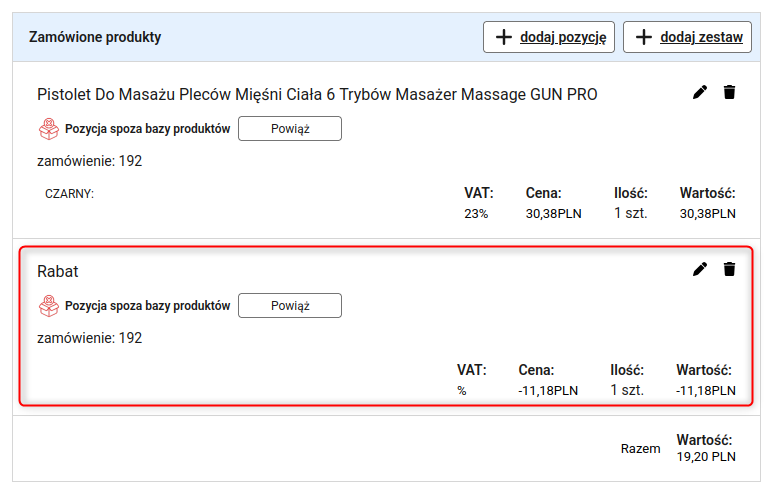
Wskazówka: Jeśli podczas pobierania zamówienia wystąpi błąd, wszelkie informacje na ten temat znajdziesz w logach.
Ostatnią sekcję ustawień, odpowiedzialną za pobieranie listów przewozowych z Temu do Sellasist, znajdziesz w następnym kroku.
Krok 6: Pobieranie listów przewozowych z Temu
Sekcja: Pola dodatkowe
- Listy przewozowe Temu: Pole dodatkowe na karcie zamówienia, do którego zostanie pobrany list przewozowy wygenerowany w Temu. Wybierz z listy pole typu List przewozowy, które stworzyłeś przed rozpoczęciem kroku 5.
Wskazówka: Po spakowaniu zamówienia, list przewozowy zapisany w polu dodatkowym zostanie wydrukowany w WMS lub asystencie pakowania. Możesz go także pobrać i wydrukować ręcznie albo skonfigurować wydruk za pomocą akcji automatycznych.
Krok 7: Import produktów
Uwaga: Aby wykonać import produktów, musisz skonfigurować domyślny szablon ustawień (krok 4). Szablon domyślny będzie automatycznie przypisywany do ofert tworzonych podczas importu.
Kliknij przycisk Importy produktów.
1. Na karcie importów kliknij przycisk Nowy import.
2. Na ekranie zobaczysz formularz nowego importu.
W polu Rodzaj importu wybierz, jakiego rodzaju operację chcesz przeprowadzić — import produktów lub powiązanie produktów. Poniżej znajdziesz instrukcję konfiguracji dla obu opcji.
Opcja: Importuj produkty
Jeśli w Sellasist brakuje produktów dostępnych na koncie Temu, system automatycznie je utworzy i powiąże. Import produktów pobiera wszystkie pozycje — w przypadku znalezienia powiązań łączy je z istniejącymi produktami; w przeciwnym razie tworzy nowe produkty i wiąże je pomiędzy platformami.
- Import wskazanych IDs: Import wyłącznie wybranych produktów o wskazanym ID.
Wskazówka: ID oddzielaj przecinkiem, np. 4177,4178,5022,5330.
- Wybierz unikalny identyfikator: Parametr, po którym system będzie rozpoznawał, czy dany produkt już istnieje w Sellasist.
Uwaga: System będzie identyfikował produkty zgodnie z ustawieniami w sekcji mapowań pól produktów (krok 4). Jeśli zmieniłeś ustawienia domyślne mapowania, uwzględnij zmiany także w tym miejscu.
- Zaimportuj wraz ze stanem magazynowym: Pobierz produkty wraz z ich stanem magazynowym w Temu.
- Zaimportuj tylko aktywne produkty: Pobierz wyłącznie aktywne produkty — także te z zerowym stanem magazynowym lub ceną.
Uwaga: Cena importowanych produktów zostanie przeliczona po aktualnym kursie na walutę domyślną w Sellasist, czyli PLN.
Opcja: Powiąż produkty
Ręczne lub automatyczne powiązanie produktów już istniejących w Sellasist z ich odpowiednikami w Temu.
- Import wskazanych IDs: Powiązywanie wyłącznie wybranych produktów o wskazanym ID.
- Wybierz unikalny identyfikator: Parametr, po którym system będzie powiązywał produkty istniejące w Sellasist z produktami w Temu. Jeśli w Sellasist znajdzie się kilka pozycji z tym samym identyfikatorem, integracja zostanie przypisana do produktu o najniższym ID. Produkty, których nie uda się powiązać, zostaną wskazane w raporcie.
- Zaimportuj wraz ze stanem magazynowym: Powiąż produkty i pobierz ich stan magazynowy z Temu do Sellasist.
- Zaimportuj tylko aktywne produkty: Powiąż wyłącznie aktywne produkty — także te z zerowym stanem magazynowym lub ceną.
- Powiąż produkty przez: Sposób powiązywania produktów:
Automatycznie przez API: Produkty są łączone na podstawie unikalnego identyfikatora, np. EAN. Metoda ta sprawdza się, gdy bazy w obu systemach są w pełni zsynchronizowane i korzystają z identycznych oznaczeń. Jeśli dane produktów się różnią, system nie utworzy powiązania.

Uwaga: Aby powiązać warianty produktów, one także muszą posiadać własne, unikalne identyfikatory.
Powiąż produkty ręcznie: Precyzyjne dopasowywanie produktów mogących różnić się identyfikatorami w obu systemach poprzez pobranie pliku z pełnym katalogiem produktów z Sellasist, ręczne wskazanie w dokumencie pozycji do powiązania i ponowne wgranie zaktualizowanego pliku do systemu.
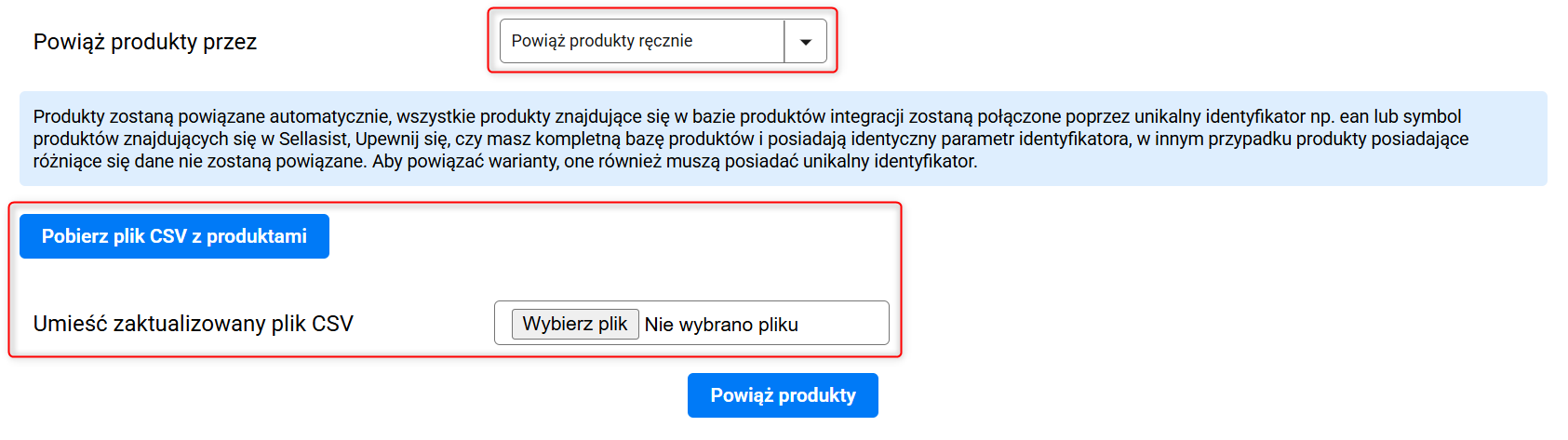
Wskazówka: Możesz także wgrać własny plik CSV, pod warunkiem, że został przygotowany w oparciu o te same parametry co plik wzorcowy.
3. Po wypełnieniu formularza — w zależności od wybranej opcji — kliknij znajdujący się na samym dole strony przycisk Importuj produkty albo Powiąż produkty.
4. Po zakończeniu procesu zobaczysz raport w formie tabeli zawierający wszystkie informacje o uwzględnionych produktach.
Import produktów — etapy i zasady działania
Import produktów przebiega w dwóch etapach:
- Przygotowanie do importu: Na tym etapie system zbiera informacje wyłącznie o identyfikatorach produktów przeznaczonych do importu. Dane nie są jeszcze zapisywane w Sellasist, a produkty otrzymują status Przygotowany do importu i posiadają tylko nazwę oraz zewnętrzny identyfikator.
- Import właściwy: Na podstawie zebranych identyfikatorów system przeprowadza import produktów z pełnymi danymi. Przebieg procesu widać na pasku postępu, a wszystkie działania są zapisywane w logach. W trakcie całego procesu status importu zmienia się kolejno na: W trakcie przygotowania ⇒ Gotowy do importu ⇒ W trakcie.
Ważne zasady importu:
- Brak możliwości edycji: Nie można edytować uruchomionego procesu — możliwe jest jedynie jego przerwanie lub zakończenie.
- Jeden import na raz: Jeśli w trakcie trwającego importu zlecisz kolejne zadanie, zobaczysz komunikat z informacją o tymczasowej blokadzie tworzenia nowego importu.
- Brak zmian w produktach: Nie modyfikuj produktów ani ofert w trakcie importu.
Odwiązywanie produktów
Jeśli chcesz odwiązać dany produkt, przejdź do Oferty → Temu i przy konkretnym produkcie kliknij przycisk z ikoną wiązania.
ARTYKUŁY POWIĄZANE